2023-07-10 266
1、我们把文档用wps打开,可以看到左边是在线模板,右边是我们打开的文档,如下图所示:
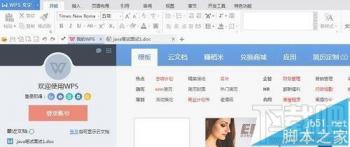
2、点击“wps文字”小箭头,选择视图->在线模板,如下图所示:
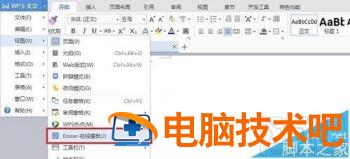
3、进去在线模板后,找到下方的设置
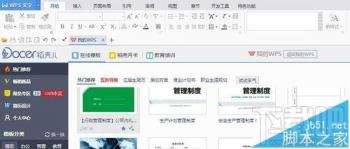
4、点击进去设置界面,如下图所示:
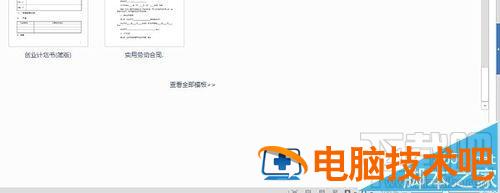
5、将启动在线模板时,默认显示在线模板改为“新建空白文档”,点击确定,如下图所示:
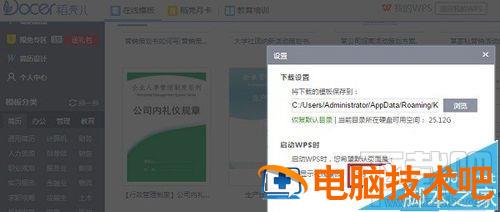
6、再打开看,已经不能显示在线模板了
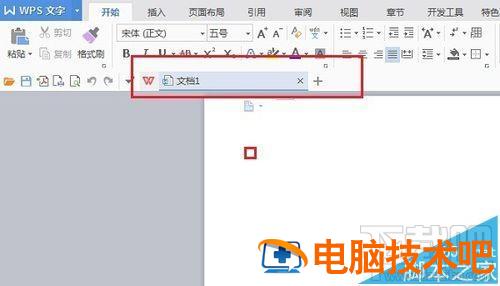
7、点击在线模板的小图标,选择下方的“设置”,如下图所示:
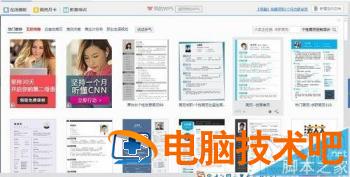
8、再改为“显示在线模板”就完成了,如图所示:

原文链接:https://000nw.com/12420.html
=========================================
https://000nw.com/ 为 “电脑技术吧” 唯一官方服务平台,请勿相信其他任何渠道。
系统教程 2023-07-23
电脑技术 2023-07-23
应用技巧 2023-07-23
系统教程 2023-07-23
系统教程 2023-07-23
软件办公 2023-07-11
软件办公 2023-07-11
软件办公 2023-07-12
软件办公 2023-07-12
软件办公 2023-07-12
扫码二维码
获取最新动态
